

|
|
|
L'esquissage et ses secrets avec Corel PHOTO-PAINT 10 |
|
| © JP.Pusterla 2002 |
|
| Nous allons travailler sur ceux qui donnent les plus beaux résultats. Étape 1 : Charger l'image de votre choix dans Photo-Paint, comme sur la figure ci-dessous. |
|
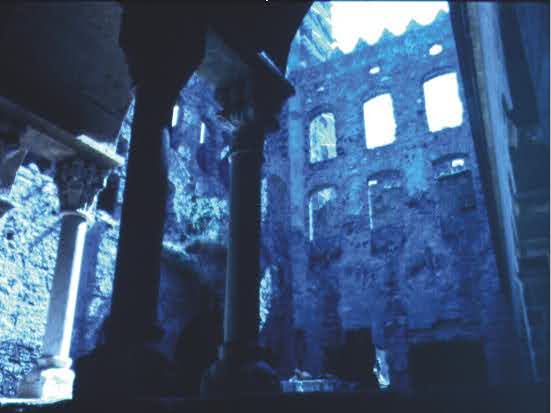 |
|
| Etape 2 : Dans le menu Image, cliquez sur Ajuster/Saturation/Luminance et réglez les paramètres comme sur la figure ci-dessous. |
|
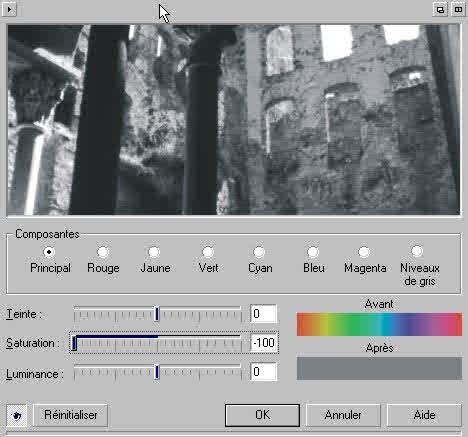 |
|
| Etape 3 : Dans le menu Effets, cliquez sur Projection, Recherche des bords et réglez les paramètres comme sur la figure ci-dessous. |
|
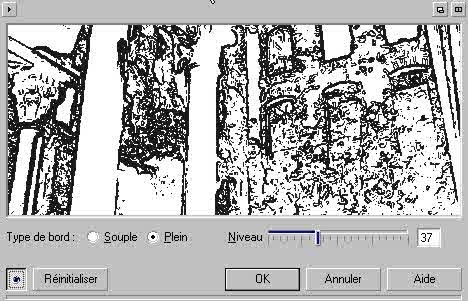 |
|
| Etape 4 : Maintenant nous allons sélectionner et copier. Dans le menu Masque, cliquez sur Tout sélectionner et dans le menu Edition cliquez sur Copier. Etape 5 : Puis vous allez revenir en arrière jusqu'à votre image initiale. Dans le menu Edition, cliquez sur Annuler l'opération Sélection de tout le masque, cliquez encore sur Annuler l'opération Recherche des bords et cliquez enfin sur Annuler l'opération Teinte/Saturation/Luminance, ce qui vous fait cliquer 3 fois en tout. Etape 6 : Dans le menu Effets, cliquez sur Coups de pinceau artistiques, Pastels et réglez les paramètres en mettant le Type de Pastel sur Huile comme sur la figure ci-dessous. |
|
 |
|
| Etape 7 : Dans le menu Effets, cliquez sur Coups de pinceau artistiques, Crayon de couleur Conté et réglez les paramètres comme sur la figure ci-dessous. |
|
 |
|
| Etape 8 : Dans le menu Image, cliquez sur Ajuster, luminosité-contraste-intensité et réglez les paramètres comme sur la figure ci-dessous. |
|
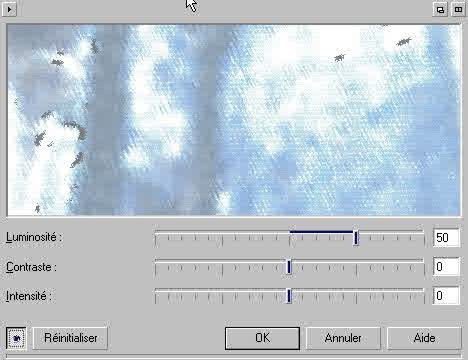 |
|
| Etape 9 : Puis dans le menu Edition, cliquez sur Coller, Coller comme nouvel objet. Et oui vous avez collé l'image qui était dans votre presse-papiers, vous remarquez qu'elle figure en tant que nouveau masque, donc évidemment il vous faut l'additionner à l'image précédente. Cliquez avec le bouton droit de la souris pour avoir le menu contextuel, puis cliquez sur Propriétés... comme sur la figure ci-dessous. |
|
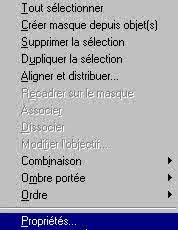 |
|
| Etape 10 : Comme vous êtes dans la fenêtre Propriétés, mettez la Fusion sur multiplier, comme sur la figure ci-dessous. |
|
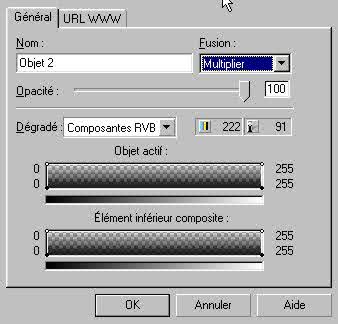 |
|
| Etape 11 : Maintenant fusionnez le tout. Dans le menu Objet, cliquez sur Combiner, Combiner les objets entre eux. Vous pouvez aussi le faire depuis le panneau Objets en sélectionnant les deux objets et en cliquant sur l'icône Combiner les objets entre eux comme sur la figure ci-dessous. |
|
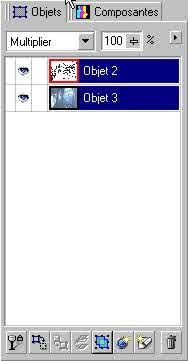 |
|
| Il ne vous reste plus qu'à admirer votre résultat. Figure ci-dessous. |
|
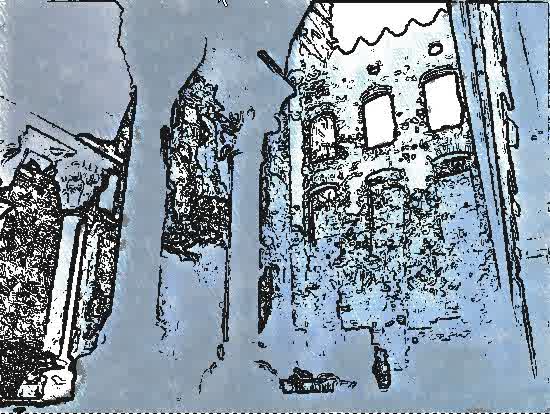 |
|
|
|
|
|
- Expos Membres - Services - Infos - Forum - Sites Favoris |